اگر فروشگاه اینترنتی دارید، حتما راه های مختلفی را برای پیگیری مشتریان برای تکمیل تراکنش سفارش امتحان کرده اید. بسیاری از مشتریان به دلیل فرآیند تسویهحساب خستهکننده، تراکنش را ترک میکنند یا انجام نمیدهند. این به این معنی است که شما بخشی از کاربرانی را که می توانستند مشتریان بالقوه باشند، از دست خواهید داد.
بنابراین، شما باید صفحه پرداخت فروشگاه خود را برای بهبود تجربه مشتری بهینه کنید. زیرا تنها تعداد انگشت شماری از مشتریان علاقه مند خرید می کنند.
فرآیند پرداخت سریعتر منجر به تبدیل موثر می شود. بهترین استراتژی که می توانم توصیه کنم این است که سبد خرید را حذف کنید تا مستقیماً مشتریان خود را به صفحه پرداخت برای ثبت سفارش ببرید. این به شما کمک می کند تا مشتریان خود را به سمت خرید سوق دهید. علاوه بر این، مشتریان در زمان انجام معامله سفارش صرفه جویی می کنند.
در این مقاله چند روش موثر برای رد شدن از صفحه سبد خرید و هدایت آنها به صفحه پرداخت به اشتراک گذاشته می شود. برای اهداف تصویری، من از تم Storefront استفاده خواهم کرد.
دو راه برای انجام این کار وجود دارد:
- قطعه کد
- تنظیمات پیش فرض ووکامرس
مراحل حذف صفحه سبد خرید با استفاده از قطعه کد
حذف سبد خرید با استفاده از یک قطعه کد بسیار ساده است. در اینجا مراحلی وجود دارد که باید دنبال کنید:
- وارد سایت وردپرس خود شوید و به عنوان کاربر مدیریت به داشبورد دسترسی پیدا کنید.
- از منوی داشبورد، روی Appearance Menu > Theme Editor Menu کلیک کنید. وقتی صفحه ویرایشگر تم باز شد، به دنبال فایل توابع تم بگردید تا تابع حذف صفحه سبد خرید را اضافه کنید.
- کد زیر را به فایل php اضافه کنید.
add_filter('add_to_cart_redirect', 'lw_add_to_cart_redirect');
function lw_add_to_cart_redirect() {
global $woocommerce;
$lw_redirect_checkout = $woocommerce->cart->get_checkout_url();
return $lw_redirect_checkout;
}
- سپس کاربران به صفحه پرداخت، مطابق شکل زیر هدایت می شوند:
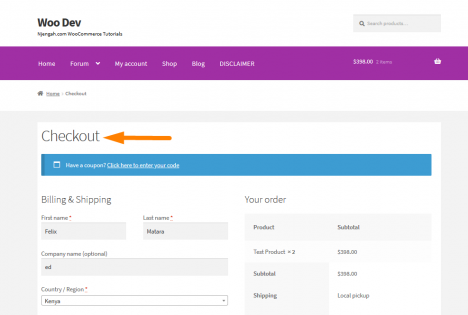
کد چگونه کار می کند
قطعه کد بالا اقدام افزودن به سبد خرید را از صفحه فروشگاه و صفحه محصول تکی به صفحه پرداخت هدایت می کند.
با این حال، باید متن دکمه افزودن به سبد خرید را تغییر دهید. برای این کار کد زیر را در فایل functions.php اضافه کنید:
add_filter( 'woocommerce_product_single_add_to_cart_text', 'lw_cart_btn_text' );
add_filter( 'woocommerce_product_add_to_cart_text', 'lw_cart_btn_text' );
//Changing Add to Cart text to Buy Now!
function lw_cart_btn_text() {
return __( 'Buy Now!', 'woocommerce' );
}
شما می توانید نام را به هر چیزی که می خواهید تغییر دهید:
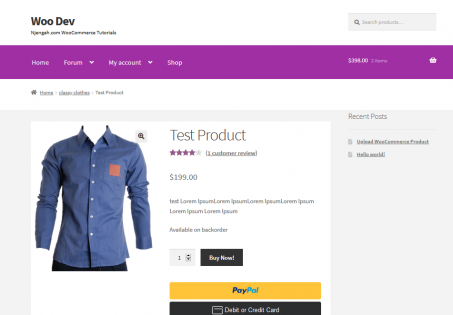
همچنین، میتوانید از تنظیمات پیشفرض ووکامرس برای رد شدن از صفحه سبد خرید استفاده کنید. این ساده ترین روش است و حتی مبتدیان وردپرس هم کار سختی نخواهند داشت.
مراحل پرش از صفحه سبد خرید با استفاده از تنظیمات پیشفرض ووکامرس
الف) تغییر مسیر صفحه سبد خرید پس از افزودن موفقیت آمیز
در اینجا مراحلی وجود دارد که باید دنبال کنید:
- وارد سایت وردپرس خود شوید و به عنوان کاربر مدیریت به داشبورد دسترسی پیدا کنید.
- از منوی داشبورد، روی ووکامرس > تنظیمات محصولات کلیک کنید. در برگه عمومی، باید تنظیمات رفتار افزودن به سبد خرید را پیکربندی کنید.
- اولین چک باکس را برای تغییر مسیر به صفحه سبد خرید پس از افزودن موفقیت آمیز محصول(ها) مطابق شکل زیر علامت بزنید:
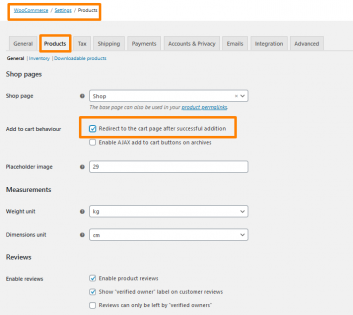
- به یاد داشته باشید که تغییراتی که ایجاد می کنید را ذخیره کنید.
ب) تغییر مسیر صفحه سبد خرید به صفحه پرداخت
در صفحه تنظیمات محصول ووکامرس :
- روی تب Advanced کلیک کنید و به قسمت Page setup بروید.
- برای تنظیم صفحه سبد خرید، مانند تصویر زیر، گزینه صفحه پرداخت را از لیست کشویی انتخاب کنید:
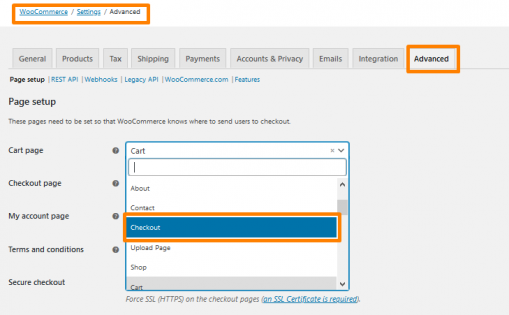
ج) پنهان کردن صفحه سبد خرید از منو
اگر پیوند صفحه سبد خرید را در منو اضافه کرده باشید، همچنان به صفحه سبد خرید منتهی می شود. اگر تصمیم به حذف آن از منو دارید، این مراحل را دنبال کنید:
- به Appearance > Menu settings بروید.
- در قسمت Menu Structure بر روی گزینه Cart کلیک کنید و مانند شکل زیر روی Remove کلیک کنید:
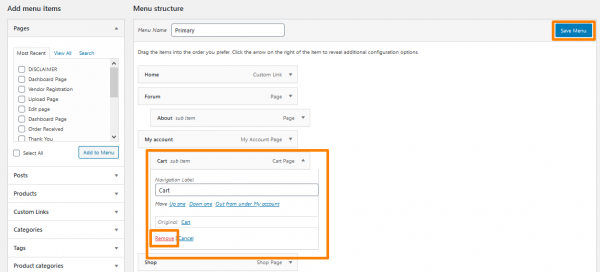
با این حال، باید متن دکمه افزودن به سبد خرید را تغییر دهید. برای این کار باید قطعه کد زیر را در فایل تابع Themes (functions.php) اضافه کنید. می توانید این فایل را در Appearance > Editor > روی functions.php کلیک کنید.
add_filter( 'woocommerce_product_single_add_to_cart_text', 'lw_cart_btn_text' );
add_filter( 'woocommerce_product_add_to_cart_text', 'lw_cart_btn_text' );
//Changing Add to Cart text to Buy Now!
function lw_cart_btn_text() {
return __( 'Buy Now!', 'woocommerce' );
}
این کد جایگزین متن پیشفرض افزودن به سبد خرید با خرید همین حالا میشود! در صفحه فروشگاه و صفحه محصول فردی.
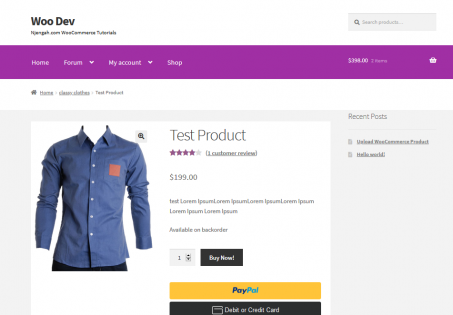
نتیجه
به طور خلاصه، من دو راه حل برای بهینه سازی فرآیند پرداخت در فروشگاه ووکامرس شما به اشتراک گذاشته ام. اولین راه حلی که من به اشتراک گذاشته ام یک قطعه کد PHP است که باید آن را در فایل functions.php قرار دهید. راه حل دوم شامل بهینه سازی تنظیمات پیش فرض ووکامرس است. با این حال، باید متن دکمه افزودن به سبد خرید را با چیزی مانند خرید در حال حاضر جایگزین کنید! اگر نمی دانید چگونه سایت خود را با استفاده از فایل function.php theme شخصی سازی کنید، لطفا با یک توسعه دهنده باتجربه وردپرس تماس بگیرید.


